Mogelijk moet u weten welk model iPad of iPod u heeft als u deze wilt verkopen, technische ondersteuning wilt krijgen of er een verzekering voor wilt afsluiten. Maar het is niet altijd gemakkelijk om erachter te komen welk model je precies hebt. Zelfs met de originele verpakking maakt Apple het soms niet duidelijk.
Gelukkig kun je dit bericht gebruiken om die vraag voor eens en altijd te beantwoorden. Volg de onderstaande instructies om erachter te komen welk model iPad of iPod je hebt.
Inhoud
- Verwant:
-
Zoek uw modelnaam in de Instellingen
- Hoe u uw iPad- of iPod-model kunt achterhalen via Instellingen:
-
Vind uw modelnummer
- 1. Hoe u uw modelnummer kunt vinden in de app Instellingen
- 2. Hoe u uw modelnummer op de achterkant van uw apparaat kunt vinden
- 3. Hoe u uw modelnummer op de originele verpakking kunt vinden
-
Wat betekent het modelnummer van mijn iPad of iPod?
- iPad
- iPad mini
- iPad Air
- iPad Pro
- iPod
- iPod mini
- Ipod Shuffle
- Ipod Nano
- iPod touch
- Gerelateerde berichten:
Verwant:
- Hoe u kunt bepalen welk model uw iPad is
- Apple stopt met iPod shuffle en nano. Hier is hoe het gebeurde.
- Hoe u de beste deal krijgt bij het verkopen van uw oude iPhone
Zoek uw modelnaam in de Instellingen

Als uw apparaat is ingeschakeld en minimaal iOS 12.2 gebruikt, kunt u via de Instellingen eenvoudig achterhalen welk iPad- of iPod-model u hebt. Mogelijk moet u eerst updaten naar de nieuwste iOS- of iPadOS-software.
Als je apparaat is gewist, kun je het ofwel als nieuw instellen om de instellingen te bekijken of volg de onderstaande instructies om het modelnummer op de achterkant van het apparaat te krijgen.
Deze instructies werken alleen voor iPad- of iPod touch-apparaten. Als u een iPod classic, iPod nano, iPod mini of iPod shuffle hebt, moet u: ga naar de volgende sectie.
Hoe u uw iPad- of iPod-model kunt achterhalen via Instellingen:
- Ga naar Instellingen > Algemeen > Over.
- Boven aan het scherm zou u het volgende moeten zien:
- uw apparaatnaam
- uw softwareversie
- en jouw Modelnaam.
De modelnaam verwijst naar het iPad- of iPod-model dat u hebt. Het zou kunnen zeggen iPad mini 4 of iPod touch (7e generatie).
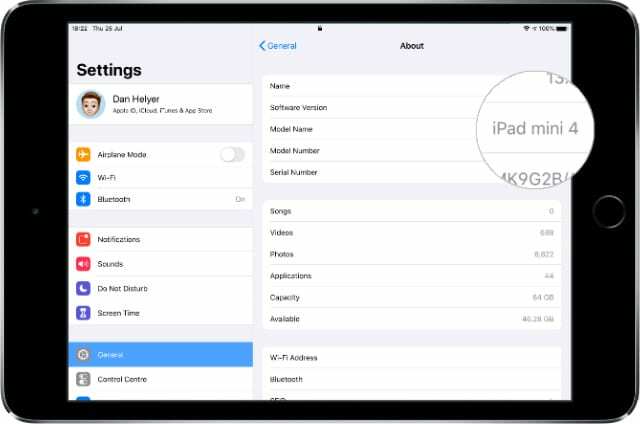
Vind uw modelnummer
U kunt uw iPad of iPod ook identificeren aan de hand van het modelnummer. Het modelnummer begint meestal met de letter EEN gevolgd door vier cijfers, zoals deze: A1234. De enige keer dat het anders is, is bij de originele iPod, die begint met de letter m.
Er zijn verschillende plaatsen waar u uw modelnummer kunt vinden:
- in de Instellingen-app
- op de achterkant van uw apparaat
- of op de originele verpakking.
1. Hoe u uw modelnummer kunt vinden in de app Instellingen

Als je een iPad of een iPod touch hebt, kun je eenvoudig je modelnummer krijgen via de app Instellingen. Het maakt niet uit welke versie van iPadOS of iOS je hiervoor gebruikt.
- Ga naar Instellingen > Algemeen > Over.
- Zoek het modelnummer op de pagina Over.
- Tik op het modelnummer om een kortere versie te zien die begint met de letter EEN.
Gebruik de onderstaande tabellen om uw iPad of iPod op te zoeken aan de hand van het modelnummer.
2. Hoe u uw modelnummer op de achterkant van uw apparaat kunt vinden

Als uw apparaat niet wordt ingeschakeld of als u de instellingen niet wilt gebruiken, kunt u het modelnummer ook op de achterkant vinden.
Eerst moet je je iPad of iPod voorzichtig uit de hoes halen, als je die hebt.
Kijk naar de achterkant van je iPad of iPod, tussen de kleine lettertjes onderaan staat Model gevolgd door je modelnummer. Het moet in het formaat zijn A1234.
Gebruik de onderstaande tabellen om uw iPad- of iPod-model op te zoeken aan de hand van het modelnummer.
3. Hoe u uw modelnummer op de originele verpakking kunt vinden
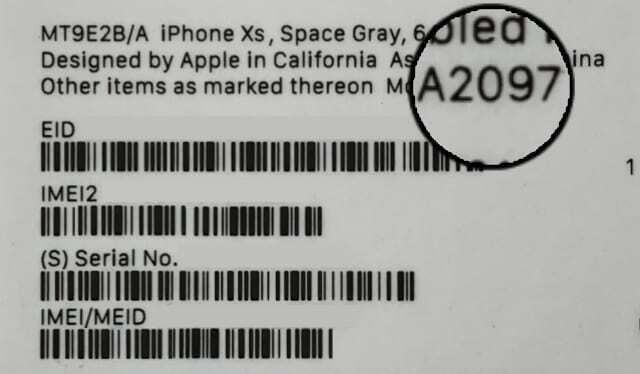
Als je de verpakking van je iPad of iPod nog hebt, kun je het modelnummer op de doos vinden. Zoek de sticker met een streepjescode erop, deze bevindt zich meestal aan de onderkant van de doos.
Boven de streepjescode zou u het woord Model moeten zien, gevolgd door uw modelnummer. Het moet in het formaat zijn A1234.
Het is niet hetzelfde als uw onderdeelnummer, dat langer is en begint met de letter M.
Gebruik de onderstaande tabellen om uw iPad- of iPod-model op te zoeken aan de hand van het modelnummer.
Wat betekent het modelnummer van mijn iPad of iPod?
Nu je het modelnummer van je apparaat weet, kun je het gebruiken om op te zoeken welke iPad of iPod je hebt. Zoek uw modelnummer in de onderstaande tabellen om de naam van uw apparaat te krijgen.
We hebben elk type iPad of iPod in een andere tabel opgedeeld om dingen te vereenvoudigen. Als u bijvoorbeeld weet dat u een iPod nano heeft, hoeft u alleen in dat gedeelte te kijken. Gebruik de onderstaande links om naar de relevante sectie te gaan.
U kunt ook de zoekfunctie in uw browser gebruiken om in dit hele bericht naar uw modelnummer te zoeken. U kunt dit doen met command+F op uw Mac of control+F op uw pc. Tik in iOS en iPadOS op de Share-knop in Safari en selecteer Zoeken.
Zoek naar je modelnummer om erachter te komen welke iPad of iPod je hebt.
- iPad
- iPad mini
- iPad Air
- iPad Pro
- iPod
- iPod mini
- Ipod Shuffle
- Ipod Nano
- iPod touch
| Modelnaam | Modelnummer |
| iPad | A1219, A1337 |
| Ipad 2 | A1395, A1396, A1397 |
| iPad (3e generatie) | A1416, A1430, A1403 |
| iPad (4e generatie) | A1458, A1459, A1460 |
| iPad (5e generatie) | A1822, A1823 |
| iPad (6e generatie) | A1893, A1954 |

| Modelnaam | Modelnummer |
| iPad mini | A1432, A1454, A1455 |
| iPad mini 2 | A1489, A1490, A1491 |
| iPad mini 3 | A1599, A1600 |
| iPad mini 4 | A1538, A1550 |
| iPad mini (5e generatie) | A2133, A2124, A2125, A2126 |

| Modelnaam | Modelnummer |
| iPad Air | A1474, A1475, A1476 |
| iPad Air 2 | A1566, A1567 |
| iPad Air (3e generatie) | A2123, A2152, A2153, A2154 |

| iPad Pro-modelnaam | Modelnummer |
| iPad Pro (12,9-inch) | A1584, A1652 |
| iPad Pro (9,7-inch) | A1673, A1674, A1675 |
| iPad Pro (10,5-inch) | A1701, A1709, A1852 |
| iPad Pro 12,9-inch (2e generatie) | A1670, A1671, A1821 |
| iPad Pro 11-inch | A1980, A2013, A1934, A1979 |
| iPad Pro 12,9-inch (3e generatie) | A1876, A2014, A1895, A1983 |

| Modelnaam | Modelnummer |
| iPod (scrollwiel) | M8541 |
| iPod (aanraakwiel) | A1019 |
| iPod (dockconnector) | A1040 |
| iPod (klikwiel) | A1059 |
| iPod photo of iPod met kleurendisplay | A1099 |
| iPod speciale editie U2* | A1136, A1099, A1059 |
| iPod (5e generatie) of iPod met video | A1238 |
| iPod classic | A1238 |
*De iPod Special Edition U2 is zwart en rood met handtekeningen van de U2-bandleden gegraveerd op de achterkant.

| Modelnaam | Modelnummer |
| iPod mini | A1051 |
| iPod mini (2e generatie) | A1051 |

| Modelnaam | Modelnummer |
| Ipod Shuffle | A1112 |
| iPod shuffle (2e generatie) | A1204 |
| iPod shuffle (3e generatie) | A1271 |
| iPod shuffle (4e generatie) | A1373 |

| Modelnaam | Modelnummer |
| Ipod Nano | A1137 |
| iPod nano (2e generatie) | A1199 |
| iPod nano (3e generatie) | A1236 |
| iPod nano (4e generatie) | A1285 |
| iPod nano (5e generatie) | A1320 |
| iPod nano (6e generatie) | A1366 |
| iPod nano (7e generatie) | A1446 |

| Modelnaam | Modelnummer |
| iPod touch | A1213 |
| iPod touch (2e generatie) | A1288, A1319 |
| iPod touch (3e generatie) | A1318 |
| iPod touch (4e generatie) | A1367 |
| iPod touch (5e generatie) | A1509, A1421 |
| iPod touch (6e generatie) | A1574 |
| iPod touch (7e generatie) | A2178 |

We hopen dat u deze handleiding nuttig vond om erachter te komen welk model iPad of iPod u heeft. Laat ons je ervaring weten in de comments! Of bekijk deze handleidingen op de website van Apple voor meer informatie over elke iPad-model of iPod-model.
Als u ondersteuning nodig heeft voor uw iPad of iPod, volg deze link om met het ondersteuningsteam van Apple te praten.

Dan schrijft zelfstudies en handleidingen voor probleemoplossing om mensen te helpen het meeste uit hun technologie te halen. Voordat hij schrijver werd, behaalde hij een BSc in geluidstechnologie, hield hij toezicht op reparaties bij een Apple Store en gaf hij zelfs Engelse les in China.